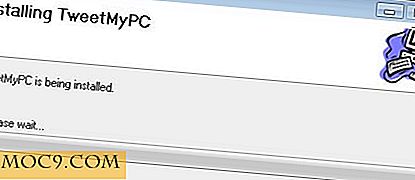वर्चुअलबॉक्स में मैक ओएस एक्स हिम तेंदुए को कैसे स्थापित करें
यदि आपको मैक ओएसएक्स पर सॉफ़्टवेयर का परीक्षण करने की आवश्यकता है, और यह आपके लिए एक नई मैकबुक प्राप्त करने के लिए उचित नहीं है, तो मैक ओएसएक्स को अपने विंडोज (या लिनक्स) आधारित पीसी में वर्चुअल मशीन के रूप में स्थापित करने का एक अच्छा तरीका है। दो लोकप्रिय वर्चुअल मशीन सॉफ़्टवेयर - वर्चुअलबॉक्स और वीएमवेयर, वर्चुअल अतिथि के रूप में मैक ओएसएक्स स्थापना का समर्थन करते हैं, लेकिन इस आलेख में, हम वर्चुअलबॉक्स से निपटेंगे।
वर्चुअलबॉक्स क्यों?
आप सोच रहे होंगे कि आपको VMware का उपयोग करने के बजाय वर्चुअलबॉक्स क्यों चुनना चाहिए। खैर, एक कारण के लिए - आप खुद को नकदी का एक अच्छा सा बचाएंगे, क्योंकि वीएमवेयर आपको एक सुंदर पैसा खर्च कर सकता है, और वर्चुअलबॉक्स एक नि: शुल्क समाधान है। बेशक, मुफ्त में आपके उत्पाद के लायक बनाने के लिए पर्याप्त नहीं है। इसमें अन्य लक्षणों की आवश्यकता है, जैसे स्थिरता और एक विकास टीम जो नियमित अपडेट के साथ इसका समर्थन करती है। वर्चुअलबॉक्स आपको इन दोनों चीजों के साथ प्रदान करता है, ताकि आप इसे आत्मविश्वास से उपयोग कर सकें कि आप लाइन के नीचे एक वर्ष की समस्याओं का सामना नहीं करेंगे।
आपको अपने सिस्टम पर क्या चाहिए
इस सिस्टम को काम करने के लिए, आपको एक सेटअप होना चाहिए जिसमें या तो इंटेल या एएमडी प्रोसेसर है जो हार्डवेयर वर्चुअलाइजेशन का समर्थन करने में सक्षम है।
आपको क्या करने की आवश्यकता है
सबसे पहले, अगर आपने वर्चुअलबॉक्स स्थापित नहीं किया है, तो अब इसे प्राप्त करने के लिए वास्तव में एक अच्छा समय होगा। वर्चुअलबॉक्स वेबसाइट पर जाएं और अपने ओएस के लिए इंस्टॉलर डाउनलोड करें। यदि आपके पास हिम तेंदुए की डिस्क नहीं है, तो आप OSX86 आईएसओ फ़ाइल खोजना और इसे डाउनलोड करना चाहेंगे ।
चरण 1 : वर्चुअलबॉक्स सॉफ़्टवेयर खोलें और "नया" बटन क्लिक करें। यह " एक नया वीएम " विज़ार्ड टूल लॉन्च करेगा जो आपको सेटअप के माध्यम से चलने के लिए डिज़ाइन किया गया है।

चरण 2 : अपना नया वीएम एक नाम दें (मैंने इसे मैक ओएसएक्स नाम दिया है)। "ऑपरेटिंग सिस्टम" ड्रॉपडाउन मेनू में "मैक ओएस एक्स" चुनें, और उसके बाद संस्करण ड्रॉपडाउन मेनू से "मैक ओएस एक्स सर्वर" चुनें, जिसे आप उसी क्षेत्र में पाएंगे।

चरण 3 : उस स्मृति की मात्रा असाइन करें जिसे आप नए ऑपरेटिंग सिस्टम में आवंटित करना चाहते हैं। वर्चुअलबॉक्स में अधिकतम 1500 एमबी है, लेकिन आप इस आंकड़े को इस प्रणाली के साथ क्या करना चाहते हैं, इस प्रणाली के आधार पर आपके पास कितनी मेमोरी है, और नए कार्यक्रमों के तहत आपके द्वारा इंस्टॉल किए जाने वाले कार्यक्रमों के प्रकार के आधार पर आप इस आंकड़े को गुस्सा करना चाहेंगे। ओएस।
अद्यतन : वर्चुअलबॉक्स में अधिकतम 1500 एमबी नहीं है। यदि आपके सिस्टम में पर्याप्त स्मृति है तो आप 2 जीबी तक आवंटित कर सकते हैं।

चरण 4 : अपने वीएम के लिए एक नई हार्ड ड्राइव बनाएं। यदि आप सुनिश्चित नहीं हैं कि आपको कितनी आवश्यकता है, तो "गतिशील" विकल्प चुनें। यह सिस्टम को आपकी आवश्यकताओं के अनुसार विस्तार करने की अनुमति देगा। यदि आप "स्टेटिक" विकल्प चुनते हैं, तो सुनिश्चित करें कि आपको पता है कि आपको क्या चाहिए और तदनुसार आवंटित करें। फिर विज़ार्ड के साथ समाप्त करने के लिए "अगला" पर क्लिक करें।


चरण 5 : "सेटिंग्स" और फिर "सिस्टम" पर क्लिक करें। शब्दों के बगल में स्थित बॉक्स को अनचेक करें "EFI सक्षम करें (केवल विशेष ओएस)"।


चरण 6 : बाईं ओर मेनू से "संग्रहण" चुनें और "खाली" शब्द चुनें, आप इसे OSX.vdi के अंतर्गत देखेंगे। आप एक हरे तीर वाला फ़ोल्डर देखेंगे। उस पर क्लिक करें और एक नई विंडो खुल जाएगी। प्लस साइन पर क्लिक करें। अब आप ओएसएक्स 86 आईएसओ ढूंढ पाएंगे जिसे आपने पहले इस प्रक्रिया में डाउनलोड किया था। एक बार जब आप इसे हाइलाइट कर लेंगे, तो "चयन करें" बटन पर क्लिक करें और फिर "ठीक" पर क्लिक करें। अंत में, प्रक्रिया शुरू करने के लिए मुख्य प्रारंभ बटन पर क्लिक करें।
चरण 7 : जब यह सब किया जाता है तो वीएम को बूटिंग शुरू करनी चाहिए। आपको एक भाषा का चयन करने के लिए कहा जाएगा। ऐसा करें और "अगला" पर क्लिक करें, फिर "जारी रखें और सहमति दें"। अगली स्क्रीन आपको 20 जीबी वीबीएक्स हार्डडिस्क चुनने के लिए शब्द दिखाएगी, और "मिटाएं" बटन पर क्लिक करें।
चरण 8 : अपनी स्थापना शुरू करने के लिए "इंस्टॉल करें" पर क्लिक करें। जब इंस्टॉलेशन किया जाता है तो राइट-Ctrl कुंजी पर क्लिक करें और सीडी / डीवीडी ड्राइव को अभी अनमाउंट करें। फिर वीएम को पुनरारंभ करें। ओएसएक्स बूट करना शुरू कर देना चाहिए।
वहां आपके पास मैक ओएस एक्स हिम तेंदुए है जो आपके विंडोज-आधारित मशीन पर वर्चुअलबॉक्स में चल रहा है।